第三方计划是我们工作或学生生活的重要组成部分。您需要安装各种此类程序,例如编辑软件、学习应用程序、数据收集和存储工具等。但是,在这样做的同时,一些用户在 Windows 11 中遇到了 NSIS 错误。
NSIS(Nullsoft Scriptable Install System)是一种开源工具,可促进为 Windows 创建安装程序。当您遇到错误时,它基本上表明安装程序存在问题或阻止其运行的不利情况。
如果安装程序在 NSIS 错误的情况下继续运行,则安装的软件可能已损坏并且无法按设计运行。为防止这种情况发生,您最好确定导致问题的原因并消除它们。

Windows 11 中的 NSIS 错误背后有很多原因,每个原因都有特定的修复。我们在后面的部分中讨论了它们,以便您了解问题并解决问题。
如何修复 Windows 11 中的 NSIS 错误
一.重命名安装程序设置
1. 找到已下载的程序文件,右键单击安装程序设置,然后从上下文菜单中选择重命名图标。或者,您可以选择安装文件并点击F2。
2. 将名称更改为一个词,并尽量保持简单。此外,避免使用特殊字符或非英文字母,因为它们会导致运行安装出现问题。
毫无疑问,这是修复 Windows 11 中 NSIS 错误的最简单快捷的方法。如果安装文件名很长或包含操作系统无法识别的特殊字符,您可能会在运行时遇到问题。因此,建议您为它使用一个简单的名称。
二. 将安装程序设置移动到另一个文件夹
1. 找到程序安装程序,右键单击它,然后从上下文菜单中选择复制图标。
2. 现在,转到桌面,右键单击空白部分,然后从上下文菜单中选择粘贴图标。
在某些情况下,是文件路径导致了 Windows 11 中的 NSIS 错误。因此,建议您更改文件的位置并检查您现在是否能够安装该程序。
三. 运行恶意软件扫描
1. 按Windows+S启动搜索菜单。在顶部的文本字段中输入Windows 安全,然后单击出现的相关搜索结果。
2. 接下来,从列出的选项中单击病毒和威胁防护。
3. 单击扫描选项。
4. 现在,选择“完全扫描”选项,然后单击其下方的“立即扫描”按钮。
我们还建议您使用第三方防病毒软件,例如Malwarebytes。由于其高级安全选项,它可以立即检测并删除有风险的恶意软件。因此,您可以确保持续保护免受不同形式的在线威胁。
四. 更新 Windows 11
1. 按Windows+I启动设置应用程序,然后从左侧导航窗格的选项卡列表中选择Windows 更新。
2. 单击检查更新以扫描任何可用的较新版本的 Windows。
3. 如果有,请下载并安装它们。
如果您遇到0x80070643、0x80070422或0x800f0831 Windows 11 安装错误,请单击相关链接指南并立即修复。
此外,如果您在启动“设置”应用程序时遇到问题,请了解如何消除该问题。
五. 更改系统语言
1. 按Windows+S启动搜索菜单,在顶部的文本字段中输入控制面板,然后单击出现的相关搜索结果。
2. 单击时钟和区域。
3. 接下来,单击Region。
4. 从顶部导航到“管理”选项卡,然后单击“更改系统区域设置”按钮。
5. 单击下拉菜单,选择与安装程序匹配的适当语言,然后单击确定以保存更改。
六. 执行快速 SFC 扫描
SFC(系统文件检查器)扫描可识别任何损坏的系统文件,并将其替换为存储在系统上的缓存副本。因此,如果是损坏的系统文件阻止了安装程序运行,则执行扫描应该可以修复 Windows 11 中的 NSIS 错误。
为了有效修复损坏的系统文件,您可以使用Restoro并自动检测并替换导致此错误类型的有问题的文件。
七.通过命令提示符安装程序
1. 按Windows+S启动搜索菜单,在顶部的文本字段中输入Windows 终端,右键单击相关搜索结果,然后从上下文菜单中选择以管理员身份运行。
2. 在出现的UAC(用户帐户控制)提示上单击是。
3. 单击顶部的向下箭头,然后从选项列表中选择命令提示符。或者,您可以按Ctrl+ Shift+2启动命令提示符选项卡。
4. 现在,导航到保存安装设置的文件夹,右键单击它并从上下文菜单中选择复制为路径。
5. 转到Windows 终端并按Ctrl+V粘贴路径。
6. 接下来,点击Spacebar添加空间的键,输入 以下命令并点击Enter运行安装程序:/NCRC
7. 安装程序启动后,按照屏幕上的说明完成安装过程。
使用此方法,安装程序将绕过任何损坏检查并继续运行。但是,如果存在重大的潜在问题,则安装的程序可能存在问题。因此,我们建议将其作为最后的修复。
 网易云音乐播放音质可以
网易云音乐播放音质可以 AMD发布Ryzen Master 2.9.0.209
AMD发布Ryzen Master 2.9.0.209 曝《战地5》模式延迟上线
曝《战地5》模式延迟上线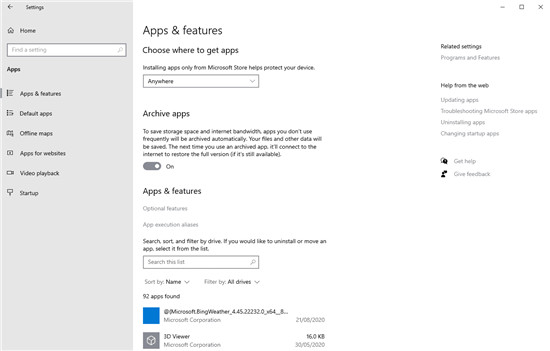 首先看一下Windows 10 Insid
首先看一下Windows 10 Insid 全新Windows10文件管理器:
全新Windows10文件管理器: Windows 11 可让您向左或向右
Windows 11 可让您向左或向右 Google Chrome 91.0.4472.164 修复
Google Chrome 91.0.4472.164 修复 iPhone X预售第一轮秒光 亲
iPhone X预售第一轮秒光 亲 Switch死亡细胞金手指代码
Switch死亡细胞金手指代码 小缇娜的奇幻之地BUG刷钱
小缇娜的奇幻之地BUG刷钱 原神神里绫华有什么天赋
原神神里绫华有什么天赋 RX6500XT性能相当于N卡?R
RX6500XT性能相当于N卡?R 撼讯显卡是几线
撼讯显卡是几线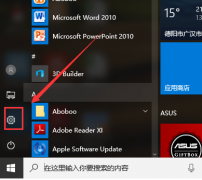 理光打印机怎么连接电脑
理光打印机怎么连接电脑 手机hosts文件在哪里
手机hosts文件在哪里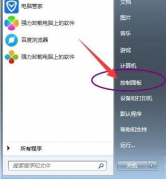 win7系统电脑关闭硬件加速
win7系统电脑关闭硬件加速 手心输入法调大字体的
手心输入法调大字体的 ppt背景图片怎么更换方法
ppt背景图片怎么更换方法 WPS Word设置页眉页脚距离顶
WPS Word设置页眉页脚距离顶 win101607版本系统在哪下载
win101607版本系统在哪下载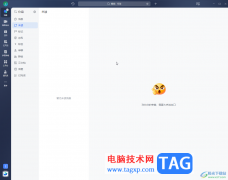 飞书电脑版创建管理任务
飞书电脑版创建管理任务![tplink[安防] NVR添加IPC时发](http://www.tagxp.com/uploads/allimg/180918/1_091Q42642F55.png) tplink[安防] NVR添加IPC时发
tplink[安防] NVR添加IPC时发 D-Link路由器设置图文教程
D-Link路由器设置图文教程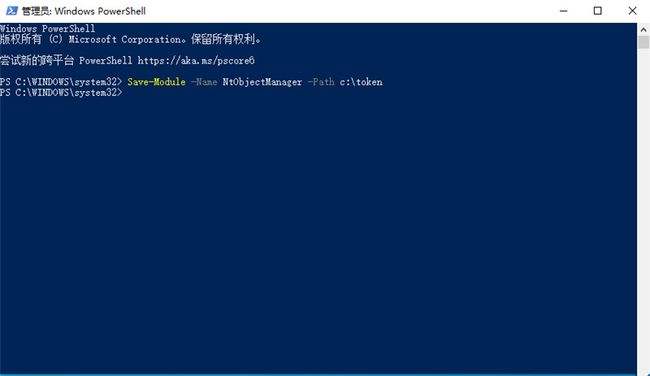
win11更改密码怎么改?在Windows11上使用PowerShell更改密码方法 在Windows 11 上,除了使用命令提示符和控制面板之外,您还可以使用 PowerShell 命令更改本地帐户的密码...
202060 次阅读
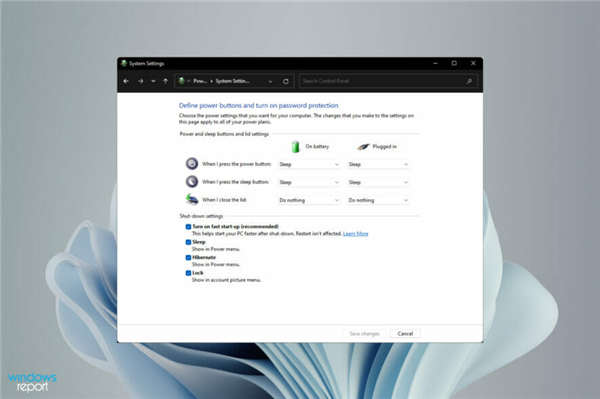
win11关闭启用快速启动方法 快速启动是 Windows 中的一项重要功能,大多数人都不知道。用户通常会在想要加快 PC 速度或遇到错误时遇到这个概念。 因此,我们专门制作...
188096 次阅读
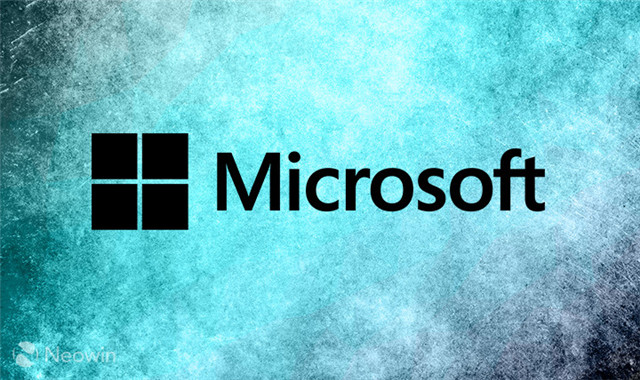
Windows 10 21H2 19044.1237:这是秋季小更新的最终版本 windows11很快就会出现,但 10 月 5 日将会有一个双 Windows 包。因为在这一天,Windows 10的下一个功能更新也将...
281293 次阅读
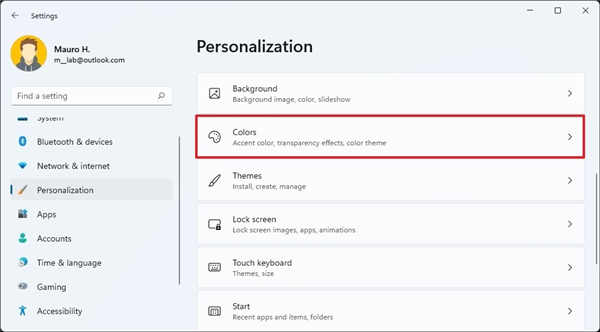
windows11系统下更改颜色模式方法 Windows11有两种颜色模式来个性化体验,包括在白天运行良好的浅色模式(默认)和深色模式,后者使用更适合弱光环境的深色配色方案。...
236228 次阅读

outlook是一款微软办公软件套装的组件之一,为用户带来许多强大的功能,就比如其中有着收发电子邮件、管理联系人信息、记日记、安排日程、分配任务等功能,让用户可以及时解决好重要的...
23481 次阅读
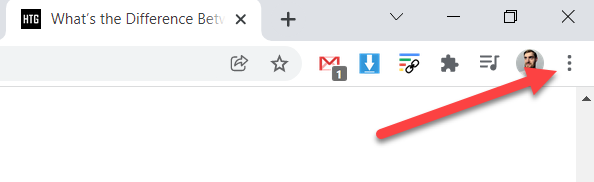
如何将 Windows 11 桌面投射到 Chromecast 您不必受限于使用物理连接到 Windows 11 PC 的显示器。借助 Google 的投射功能,您可以通过 Chrome 或 Microsoft Edge 浏览...
159119 次阅读
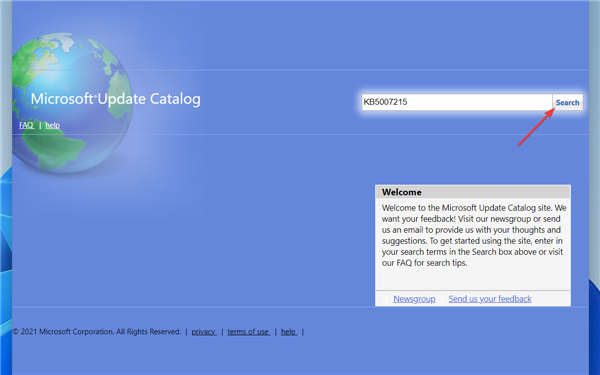
如何从 Microsoft 目录手动下载和安装 Windows 11 更新? 如果您的 Windows 更新服务在尝试了上述所有解决方案后仍然没有响应,请不要担心。有一种方法可以手动下载和...
206065 次阅读
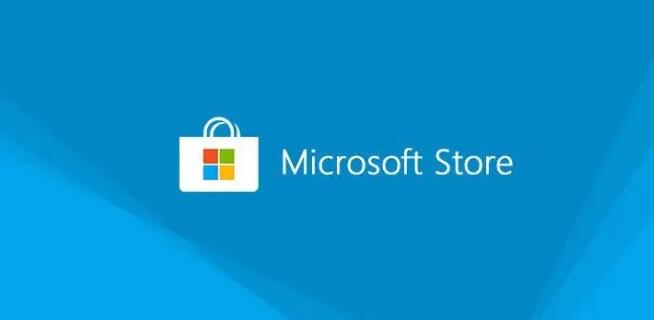
如何在windows11上禁用Microsoft Store应用程序更新 是的,您可以禁用从 Microsoft Store 下载的应用程序的更新,以下是windows11上的方法。 在Windows 11上,您从 Mic...
170108 次阅读

一般来说,c盘是我们的系统盘,需要存放所有的系统文件。如果在这基础上又把很多软件和文件放在c盘的话就会导致c盘太满,从而降低系统运行速度。如果我们不想将文件搬走,那么可以将...
158736 次阅读

在玩游戏、做后期等高强度运行电脑的时候,win11就会遇到黑屏调不出任务管理器的问题,这大概率是由于内存或软件卡住了,我们只要重启一下电脑就可以解决了。...
63880 次阅读
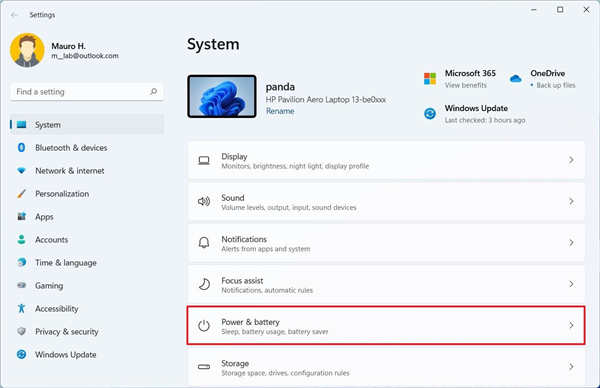
如何在Windows11上更改何时关闭屏幕 要更改显示器应自动关闭的时间,请使用以下步骤: 1.打开设置。 2.点击系统。 3.单击右侧的电源和电池(或电源)页面。 4...
223211 次阅读

修复Win10或win11中的amdppm.sys BSOD蓝屏错误 随着系统的一次又一次重新启动,您是否会遇到令人沮丧的蓝屏。由于 amdppm.sys 导致系统意外崩溃,也可能发生 BSOD 错误...
243344 次阅读

修复 Windows Update 在win11上手动安装更新 如果您在使用 Windows 更新时遇到问题,安装可用的最新更新可能会自动解决问题。此外,累积更新现在结合了服务堆栈...
157825 次阅读

微软新的基于Chromium的Edge浏览器现已在部分Xbox Insiders的预览版中提供,今年晚些时候将获得对鼠标和键盘输入的支持。在安装了周五发布的最新OS版本之后,Alpha Skip Ah...
234096 次阅读

很多朋友喜欢在开始菜单中直接打开软件,这就需要将应用程序直接固定到其中,但是发现在win11中无法固定到开始菜单,这可能是因为我们操作有误,下面就一起来看一下正确的方法吧。...
70895 次阅读